
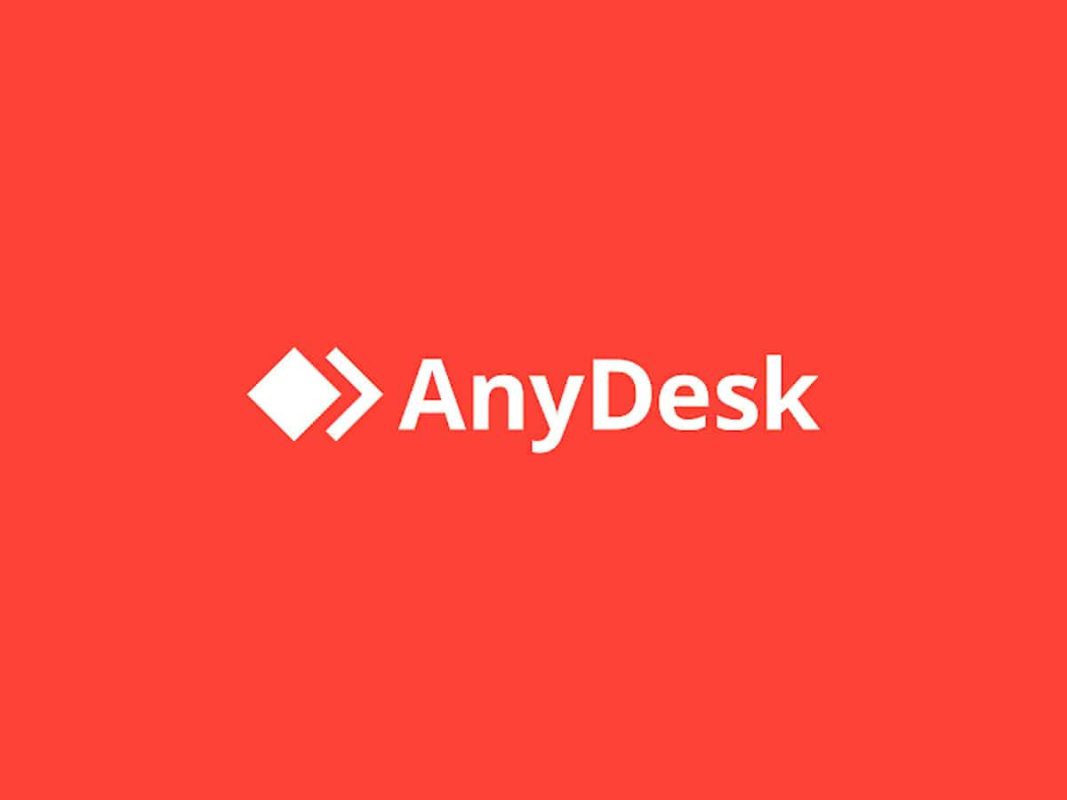
آموزش کار با انی دسک (AnyDesk)
فهرست مطالب
اپلیکیشن AnyDesk برنامهای است که میتوان با کمک آن از راه دور با سیستم دیگر و یا حتی تلفن همراه ارتباط برقرار کرد. اتصال از راه دور به شما این امکان را میدهد دستگاهها را از هر جای دنیا به روشی بسیار راحت کنترل کنید و یکی از پرکاربردترین برنامهها برای شرکتها و اشخاص است. اگر میخواهید بدانید انی دسک چیست و با شیوه کار با آن آشنا شوید، پیشنهاد می کنیم این مقاله از نمایندگی ایسوس را تا انتها مطالعه کنید.
انی دسک چیست؟
برای پاسخ به این سوال که انی دسک چیست باید بگوییم AnyDesk یک اپلیکیشن ریموت دسکتاپ است که به ما امکان می دهد از راه دور به سیستم متصل شویم. انی دسک یک برنامه چند پلتفرمی است که دسترسی از راه دور مستقل و ایمن از یک پلتفرم به سیستمهای مختلف مثل PC و دیگر دستگاههای میزبان را ایجاد میکند. منتقل کردن فایل و اسناد، بهرهمندی از قابلیتهای VPN از ویژگیهای دیگر AnyDesk میباشد. AnyDesk تقریباً در همه سیستم عاملها مثل Windows، macOS، Android، iOS، Linux، FreeBSD، Raspberry Pi و Chrome OS قابلیت استفاده دارد.
رادیو وایرلس چیست (همه چیز در ارتباط با فناوری رادیو بی سیم)
در قسمت قبل به این سوال که anydesk چیست پاسخ دادیم. AnyDesk از مزایتها و ابزارهای متعددی برخوردار است که در ادامه آنها را بررسی میکنیم.
قابلیت دسترسی از راه دور: انی دسک دارای یک ابزار مدیریت یا admin tool میباشد که به کاربران اجازه میدهد تا کارهای متقاوتی مثل راه اندازی مجدد از راه دور، گزارش session، تجزیه و تحلیل گزارش و غیره را انجام دهد. ابزارهای مدیریت این امکان را به کاربر میدهد تا هر مشکلی را در سیستمهای دیگر رفع و عیب یابی کند.
ویژگی ارتباط با مخاطبین: AnyDesk یک دفترچه آدرس برای ذخیره جزئیات تماس دارد که امکان بررسی وضعیت آنلاین را نیز فراهم میکند.
انتقال راحت فایل: انی دسک به کاربران این امکان را میدهد به وسیله drag-and-drop فایل ها و اسناد را به راحتی از سیستم میزبان به سیستم مشتری و یا بالعکس منتقل کند.
دسترسی به سخت افزار از راه دور: کاربران می توانند به سادگی به اجزای سخت افزاری سیستمهای راه دور مثل مکان نما، CD/DVD Reader یا دکمه پاور دسترسی پیدا کنند.
همکاری آنلاین: انی دسک برگزاری جلسات آنلاین، ارائهها یا کار روی پروژه از مکان دیگر را امکان پذیر میکند.
نرم افزار کم حجم: برای استفاده از این برنامه ما میتوانیم به راحتی فایل اجرایی را با حجم کم دانلود و اجرا نماییم.
سفارشی سازی: در نرم افزار AnyDesk امکان انجام تنظیمات سفارشی وجود دارد. برای مثال میتوان رابط کاربری را سفارشی کرد.
ضبط: این برنامه امکان ضبط صفحه را فراهم میکند. هم مشتری و هم ارائه دهنده خدمات میتوانند جلسه را ضبط کنند. این قابلیت برای اهداف آموزشی بسیار مفید است.
مجوزها: میتوان کنترل کامل سیستم از راه دور را در دست گرفت. اما سیستم ریموت میتواند میزان دسترسی سمت میزبان را با تعیین مجوزها تعیین نماید.
چت: این نرم افزار دارای چت باکس میباشد. چت باکس به ما امکان میدهد تا با سمت ریموت چت کنیم. همچنین می توان صدا را بین میزبان و سیستم ریموت به اشتراک گذاشت.
تخته سفید: تخته سفید این امکان را میدهد طرحها یا فلشهایی را برای ارائه دستورالعمل به سیستم ریموت بکشیم.
سوئیچ طرفین: گاهی اوقات، سمت ریموت ممکن است بخواهد در طول جلسه به سیستم میزبان دسترسی داشته باشد. برای انجام این فرایند نیازی به توقف جلسه نیست و به جای آن میتوان از امکان سوئیچ طرفین که سریعتر از اتصال مجدد است، استفاده کنیم.
مسدود کردن کاربر: با بلاک کردن میتوانیم دسترسی کاربر برای کنترل دستگاه را مسدود کنیم.
شبکه اختصاصی: میتوانیم با ایجاد شبکه سازمانی خود کنترل کامل دادهها را ایجاد کنیم.
عملکرد بالا: کارایی بالا، تاخیر کم و انتقال سریع داده از مزایای این نرم افزار است. انی دسک با استفاده از کدک DeskRT تاخیر کم در دستگاههایی با وضوح بالای نمایشگر را فراهم می کند.
ایمن و قابل اعتماد: AnyDesk توسط میلیونها کاربر در سراسر جهان مورد استفاده قرار میگیرد و یک اتصال ایمن را برای کاربران فراهم میکند.
علاوه بر این قابلیتها، انی دسک ویژگیهای زیر را نیز ارائه میدهد:
- دسترسی از راه دور برای چندین پلتفرم
- چاپ از راه دور
- VPN
- کشف خودکار
- REST-API
- پروتکل Session
- احراز هویت دوعاملی
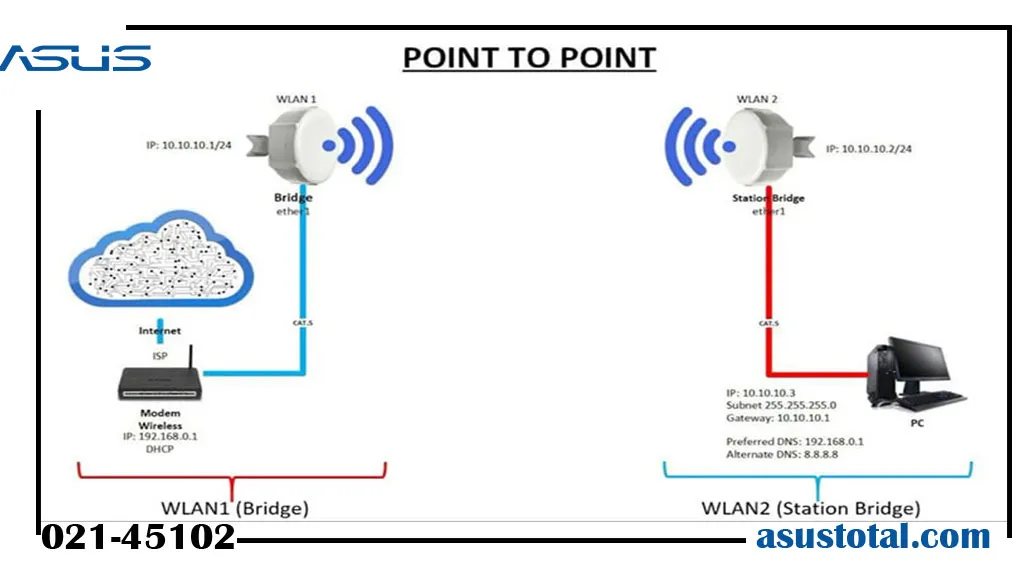
آموزش کار با انی دسک (AnyDesk)
امنیت نرم افزار انی دسک
انی دسک از فناوری استاندارد بانکی TLS 1.2 برای اطمینان از امنیت و محافظت در برابر دسترسی غیرمجاز استفاده میکند. همچنین استفاده از رمزگذاری RSA 2048 به کاربر این امکان را میدهد تا همه جلسات را تأیید و رمزگذاری کند. سرورهای AnyDesk از فناوری مخابراتی Erlang برای به حداکثر رساندن ویژگی اطمینان استفاده مینمایند.
نحوه نصب AnyDesk
الان که متوجه شدیم انی دسک چیست و ویژگیها و ابزارهای برنامه انی دسک را مورد بررسی قرار دادیم، باید بدانیم AnyDesk برای استفاده شخصی به شکل رایگان در دسترس است. برای اهداف تجاری، ممکن است نیاز به خرید برنامه داشته باشیم. نسخه رایگان خیلی از نیازها را برآورده میکند، البته در نسخه پریمیوم قابلیتهای زیادی مانند اتصال چند دستگاه، جلسات همزمان و غیره وجود دارد. برای نصب انی دسک ابتدا باید فایل نصب را دانلود کنید، بد از دانلود فایل، فرایند نصب با یک کلیک انجام میشود. این فرآیند برای تمامی سیستم عامل ها مثل لینوکس، ویندوز، مک او اس و غیره یکسان است. برای دانلود برنامه انی دسک به وب سایت AnyDesk.com مراجعه کنید.
نحوه کار با AnyDesk
این برنامه یک اپلیکیشن مفید برای دسترسی از راه دور در مکانهای اداری و سازمانها است که به ما این امکان را میدهد تا همه برنامهها را در همه سیستمهای سازمان خود اجرا کنید.
در ادامه مطلب شیوه کار با AnyDesk را مورد بررسی قرار می دهیم. انی دسک یک برنامه رایگان است و تنها چیز مورد نیاز این است که هر کسی که میخواهد با سیستم شما ارتباط برقرار کند باید برنامه AnyDesk را دانلود کند.
بعد از پیکربندیهای موفقیت آمیز در هر دو دستگاه، می توان جلسه خود را شروع کرد. برای شروع جلسه در AnyDesk ، برنامه را باز کنید. هر سیستمی یک IDشخصی منحصر به فرد دارد. این شناسه یک عدد 9 رقمی میباشد.
برای اتصال یک سیستم باید ID کاربر را در بخش Remote Desk در AnyDesk وارد نماییم. میتوانیم یک نام مستعار برای اتصال یک دستگاه خاص انتخاب کنیم. حالا میتوانیم درخواست اتصال به یک سیستم دیگر را داشته باشیم.
مرحله 1: AnyDesk را اجرا کنید.
برای اتصال دو سیستم از راه دور، انی دسک را در هر دو دستگاه اجرا کنید.
مرحله 2: وارد کردن شناسه یا ID و درخواست برقراری اتصال
شناسه یا ID سیستم ریموت را در بخش Remote Desk وارد کنید و گزینه Connect را انتخاب کنید.
مرحله 3: درخواست اتصال را بپذیرید.
برای اینکه بقیه کاربران به سیستم شما دسترسی داشته باشند، گزینه Accept را انتخاب کنید. با انجام این کار به سایر کاربران اجازه دسترسی به سیستمتان را میدهید. با انتخاب گزینه Dismiss می توانیم این درخواست را رد کنیم.
کاربرد anydesk
بعد از اینکه نحوه کار با نرم افزار انی دسک را مورد بررسی قرار دادیم، لازم است در مورد کاربردهای AnyDesk نیز بیشتر بدانیم. در ادامه مهمترین کاربردهای انی دسک را بیان میکنیم.
متخصصان فناوری اطلاعات: برنامه انی دسک توسط میلیونها متخصص IT در سراسر جهان استفاده میشود تا از راه دور بتوانند به دستگاههای مشتریان خود متصل شوند و نسبت به رفع مشکلات فنی اقدام کنند.
نیروهای دورکار: برخی اوقات، خانه بهترین مکان برای کار کردن است و گاهی نیز، حضور در دفتر مناسبتر است. شیوه کار در آینده، هیبریدی و ترکیبی از این دو است. برنامه انی دسک یک برنامه مناسب برای افراد دورکار است.
مجموعههای آموزشی: اپلیکیشن AnyDesk تیمهای فناوری اطلاعات، معلمان و دانشآموزان را قادر میسازد از هر مکانی به شبکه دانشگاه دسترسی داشته باشند.
فریلنسرها: AnyDesk با داشتن قابلیتهایی مانند کارایی بالا و جابهجایی سریع و مطمئن دادهها یکی از برنامههای مناسب برای گسترش پروژهها و کارها توسط فریلنسرها میباشد.
استفاده شخصی: با برنامه انی دسک میتوانید در هر مکان و هر زمان به دستگاههای خود دسترسی داشته باشید و نسبت به رفع مشکلات IT مربوط به خانواده و دوستان خود اقدام کنید.
کار تیمی کارآمد: زمانی که افراد در مکانهای متفاوت هستند، استفاده از نرم افزار مناسب برای کار گروهی لا کارایی بالا الزامی است. با AnyDesk، بدون در نظر گرفتن فاصله، همکاری با هر فردی آسان و ایمن است.
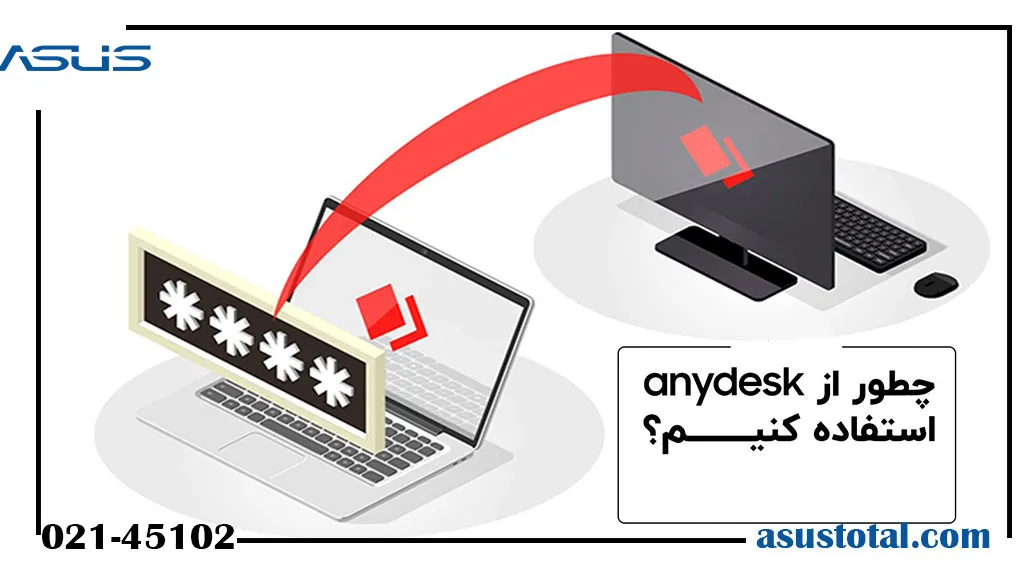
آموزش کار با انی دسک (AnyDesk)
سوالات متداول
آیا انی دسک در مکانهایی با سرعت اینترنت پایین و پهنای باند کم قابل استفاده است؟
AnyDesk فایلها رو فشرده میکند، برای همین نیاز به اینترنت خیلی سریع یا پهنای باند زیاد ندارد.
آیا برنامه AnyDesk در گوشیهای موبایل هوشمند نیز قابل دسترس است؟
اپلیکیشن AnyDesk علاوه بر کامپیوتر،در گوشیهای موبایل هم کار میکند و میتوانید از هر جایی و هر زمانی با گوشی ازش استفاده کنید.
آیا برنامه AnyDesk رایگان است؟
نسخه رایگان انی دسک بیشتر نیازهای شما را برآورده میکند، البته در نسخه پریمیوم ویژگیهای بیشتری وجود دارد.
نتیجه گیری
در این مقاله به این سوال که AnyDesk چیست پاسخ دادیم، همچنین تلاش کردیم در رابطه با ابزارهای برنامه انی دسک، کاربرد AnyDesk و شیوه کار با نرم افزار انی دسک مطالب مفیدی را ارائه دهیم.
AnyDesk یک نرمافزار کنترل از راه دور است که به شما امکان میدهد به کامپیوتر یا دستگاه دیگری از هر مکانی متصل شوید. این نرمافزار با استفاده از فناوری خاص خود، تجربهای سریع و پایدار از دسترسی به سیستمهای دیگر را فراهم میکند.
ابزارهای مختلفی در این برنامه وجود دارد که به کاربران اجازه میدهد تا علاوه بر کنترل سیستم از راه دور، فایلها را منتقل کنند، ارتباطات صوتی و تصویری برقرار کنند، و حتی جلسههای آنلاین را برگزار کنند. به کمک AnyDesk، میتوان از راه دور به پشتیبانی فنی پرداخت یا در محیطهای کاری از راه دور همکاری کرد.
شیوه کار با این نرمافزار بسیار ساده است؛ کافی است نرمافزار را روی هر دو دستگاه نصب کنید، سپس با وارد کردن شناسه AnyDesk دستگاه مقصد، ارتباط برقرار کنید.

